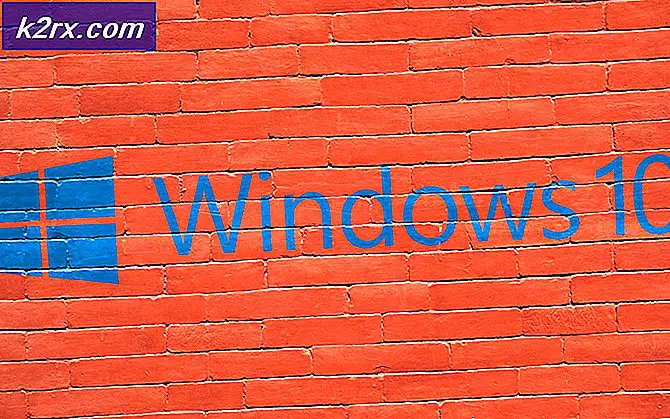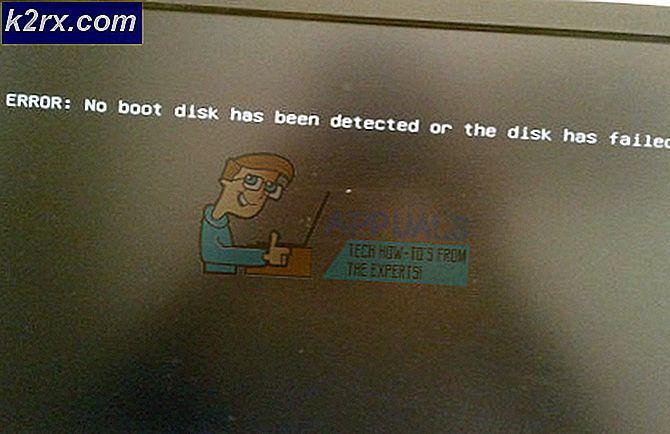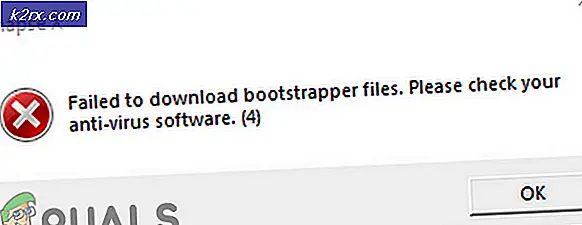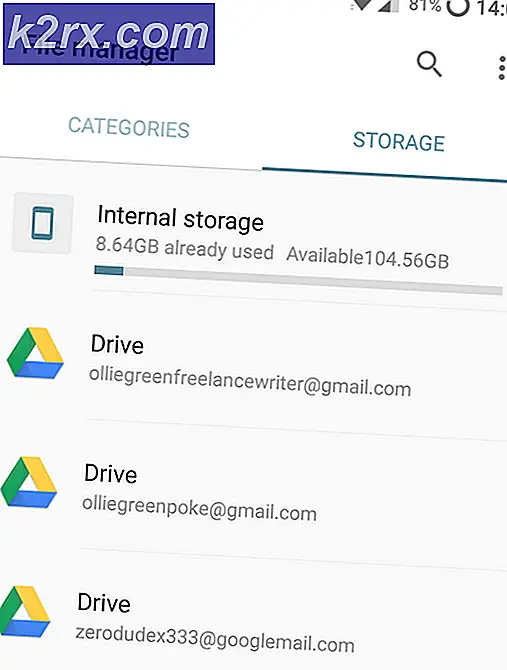DDC / CI Nedir ve Nasıl Kullanılır
Günümüzde çoğu monitör, adı verilen temiz bir özelliği destekleyecektir.DDC / CI, ancak ne işe yaradığını veya nasıl kullanılacağını bir kenara bırakın, pek çok kişi bunu duymadı. Bunun nedeni kısmen, çoğu monitör üreticisinin bunun için özel yazılım geliştirme eğiliminde olmamasıdır.
DDC / CI nedir?
Veri Kanalını Görüntüle (DDC) / Komut Arayüzü (CI)bilgisayar ve monitör arasındaki bir iletişim türüdür. Bilgisayar ekranı ve ekran bağdaştırıcısı arasında ekranla ilgili bilgilerin aktarımını kolaylaştırmak için kullanılan bir dizi protokolü tutar.
DDC, esas olarak monitörün bilgisayarı desteklenen görüntü modları hakkında bilgilendirmesine olanak tanır. Ancak daha da önemlisi, bir görüntüleme veri kanalı, kullanıcının parlaklık, kontrast ve renk paleti gibi monitör özelliklerini doğrudan bilgisayarlarından denetlemesine ve değiştirmesine olanak tanır.
Çok basit bir düzeyde, DDC / CI monitöre Tak ve Çalıştır işlevini sağlar. Pek çok monitör modeli, sezgisel kullanıcı arabiriminden daha azına sahip olacaktır, bu nedenle bazı kullanıcıların neden birçok monitör modelinde bulunan hantal düğmeleri kullanmaktan kaçınmanın yollarını aradıkları anlaşılabilir bir durumdur.
Komuta Komut Arayüzü (CI) ilgili iki tarafın (bilgisayar ve monitör) birbirlerine komut gönderip almak için kullandıkları kanaldır. Bazı DDC / CI monitörleri, otomatik pivot teknolojisi - monitörün içine yerleştirilmiş bir dönüş sensörü, monitör fiziksel olarak yatay ve dikey konumlarda hareket ediyor olsa bile ekranı düz tutmasını sağlar.
DDC / CI nasıl kullanılır
Kullanmak içinDDC / CI,öncelikle monitörünüzün onu destekleyebildiğinden emin olmalısınız. Ancak monitörlerinizi son 3-4 yıl içinde satın aldıysanız, DDC / CI desteklenmelidir.
Aşağıdakilerle çalışan kendi tescilli yazılımlarını geliştiren bazı monitör üreticileri vardır.DDC / CI (Samsung MagicTune gibi), ancak bu açıkça Samsung’un alanı dışındaki monitörlerde çalışmayacaktır.
Monitör üreticinizden bağımsız olarak DDC / CI kullanmanıza izin verecek evrensel bir program arıyorsanız, sizi teminat altına aldık. Bu, çoklu monitör kurulumunu kullandığınız durumlar için idealdir (farklı üreticilerden) - DDC / CI, tüm aktif ekranlarınız üzerinde kontrol sahibi olmanızı sağlar.
ClickMonitorDDC sadece bir dizi kaydırıcıyı ayarlayarak herhangi bir DDC uyumlu monitörün parlaklığını ve kontrastını ayarlamanıza olanak tanıyan taşınabilir, ücretsiz bir araçtır. Yalnızca yazılımın bildirim simgesine tıklayarak istediğiniz zaman monitörünüzün kontrollerine kolayca erişebilirsiniz ( Görev Çubuğu Tepsisi alan).
DDC / CI'yı kullanarak nasıl etkinleştireceğiniz, kuracağınız ve yapılandıracağınızla ilgili hızlı bir kılavuz. ClickMonitorDDC:
- Fiziksel basın Ayarlar düğmesine basın, DDC/CI'nin etkin olup olmadığını görmek için ayarlara bakın. Değilse, çevirdiğinizden emin olun Açık. Tahmin edebileceğiniz gibi, bunu yapmanın kesin adımları üreticiden üreticiye farklı olacaktır.
Not: Çoğu modelde varsayılan olarak DDC / CI etkin olacaktır, ancak aşağıdaki sonraki adımlara geçmeden önce seçeneğin etkinleştirildiğinden emin olmak iyidir.
- Bu bağlantıyı buradan ziyaret edin ve tıklayın Kurulum Sürümünü İndirin en son indirmek için ClickMonitorDDC versiyon.
Not: Taşınabilir sürümleri de indirebilirsiniz, ancak testimiz onu Windows Kurulumu aracılığıyla kurmanın çok daha kararlı olduğunu gösterdi.
- İndirme tamamlandığında, ClickMonitorDDC kurulum yürütülebilir ve tıklayın Evet -de UAC (Kullanıcı Hesabı Kontrolü) yönetici ayrıcalıkları vermesi istenir.
Not: Yükleyici doğrulanmış bir yayıncı ile imzalanmadığından, Daha fazla ayrıntı göster ve tıkla Evet -de UAC istemi. - Kurulumu tamamlamak için ekrandaki talimatları izleyin. Hiçbir şeyi değiştirmeniz gerekmez, varsayılan ayarları bırakıp Yüklemek kurulumu tamamlamak için.
- Kurulum tamamlandığında başlatın ClickMonitorDDC.
Uygulamayı ilk kez çalıştırdığınızda, bilgisayarınıza bağlı tüm monitörleri otomatik olarak algılar. Çift monitörlü bir kurulumda (Asus + Acer) test ettik ve kusursuz bir şekilde çalıştı. Tüm bağlı monitörlerinizi en üstte görebilir ve her birini ayrı ayrı kontrol edebilirsiniz.
Dahili hoparlörlerin parlaklığı, kontrastı ve ses seviyesi gibi şeyleri ayarlamanın yanı sıra, Güç düğmesine fiziksel olarak basmanıza gerek kalmadan Giriş kaynaklarını da değiştirebilir veya kapatabilirsiniz.
Ayrıca şu ayarlara da dalabilirsiniz:ClickMonitorDDCmonitörlerinize özel isimler atar ve kolay erişimi kolaylaştırır.
Not: Tüm monitörlerin kontrastı değiştirmenize izin vermediğini unutmayın. Araştırmalarımıza göre, bu genellikle dizüstü bilgisayar ekranlarında meydana geliyor.
ClickMonitorDDC'nin UI arayüzünden hoşlanmıyorsanız, sizin için başka ücretsiz alternatifler de bulduk:
- Görüntü Ayarlayıcı (yalnızca 32 bit)
- softMCCS
- MagicTune (yalnızca Samsung)
Ancak bu programların ya belirli bir üreticiye özel olduğunu ya da ilk yapılandırma bölümünü teknik bir kişinin yapmasını gerektireceğini unutmayın. Bu nedenle, birkaç dakika içinde kurmanıza olanak sağlayacak basit bir şey arıyorsanız,ClickMonitorDDC.